Eine andere überzeugende Möglichkeit bietet das Freeware-Tool BGInfo von www.sysinternals.com. Wenn Sie BGInfo.exe aus dem Verzeichnis \\s1\netlogon\util ohne Parameter starten, können Sie die auf dem Desktop anzuzeigenden Informationen konfigurieren. Danach starten Sie zukünftig BGInfo.exe aus dem Anmeldeskript mit folgender Syntax:
\\s1\netlogon\util\bginfo.exe /iq\\s1\netlogon\util\bginfo.bgi /timer:0
Dabei ist wichtig, dass zwischen dem Parameter /iq und dem Pfad für die bginfo.bgi kein Leerzeichen steht. Der Desktop könnte danach folgende Informationen bereitstellen, wobei Sie die Anzahl, Ausrichtung und Formatierung der Informationen fast beliebig konfigurieren können.
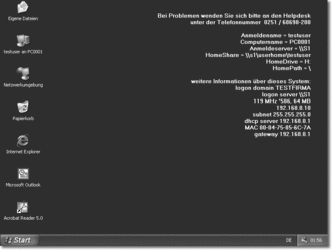
Hier klicken, um das Bild zu Vergrößern
Sie werden mir zustimmen: Ein feines Tool, das Sie auch sinnvoll einsetzen können, wenn Sie später mittels Terminalclient viele Windows-Server remote administrieren müssen und der Server-Desktop immer anzeigen soll, auf welchem Server Sie sich gerade befinden. Sie würden den Befehl zum Start des Tools dann als Verknüpfung einfach in die Autostart-Gruppe legen.
Doch soll nicht verschwiegen werden, dass dieses Tool einen Schönheitsfehler hat: Es generiert eine Datei namens BGInfo.bmp ausgerechnet im Verzeichnis C:\Windows. Dort hat ein einfacher Anwender aber keine Schreibrechte. Wie lösen Sie das Problem? Wenn die Datei einmal existiert, reicht es aus, dass der Gruppe Domänen-Benutzer nur auf diese Datei zusätzlich das Schreibrecht gegeben wird. Sie müssten also über das Anmeldeskript und unsere Intel.exe-Routine einmalig die Datei erzeugen oder eine unter %LOGONSERVER%\util abgelegte BGInfo.bmp nach C:\Windows kopieren und dann mittels des Tools xcacls.exe der Gruppe Domänen-Benutzer auf diese Datei das Schreibrecht geben.
Da jedoch bekanntlich viele Wege nach Rom führen, sei zuletzt eine weitere Variante genannt.
Sie starten aus dem Anmeldeskript die Unterroutine netlogon\batch\logoninfo.cmd, die Sie ebenfalls auf der Buch-DVD finden. Diese Batchroutine hat folgenden Inhalt:
@echo off
REM LOGONINFO.TXT wird ueber das Icon Start\Programme\Info
REM eingesehen:
if exist c:\temp\logoninfo.txt del c:\temp\logoninfo.txt > NUL
echo Anmeldename: %USERNAME%>> c:\temp\logoninfo.txt
echo Voller Name: %FULLNAME%>> c:\temp\logoninfo.txt
echo Computername: %Computername%>> c:\temp\logoninfo.txt
echo Anmeldeserver: %LOGONSERVER%>> c:\temp\logoninfo.txt
echo Userhome: %HOMESHARE%>> c:\temp\logoninfo.txt
echo Homedrive: %HOMEDRIVE%>> c:\temp\logoninfo.txt
echo Userprofil: %USERPROFILE%>> c:\temp\logoninfo.txt
echo Suchpfad: %PATH%>> c:\temp\logoninfo.txt
ipconfig.exe /all >> c:\temp\logoninfo.txt
copy %LOGONSERVER%\netlogon\util\selbstauskunft.lnk "%USERPROFILE%\startm~1\programme" > NUL
Vorausgesetzt, der Anwender hat Schreibrechte auf C:\Temp, erzeugt diese Routine eine ASCII-Datei namens c:\temp\logoninfo.txt und kopiert eine Verknüpfung namens Selbstauskunft.lnk in das Startmenü des Anwenders. Ruft der Anwender den Helpdesk an und bittet um Unterstützung, so bittet der Helpdesk-Mitarbeiter den Anwender, Start · Programme · Selbstauskunft zu wählen. Dadurch wird die erzeugte Datei c:\temp\logoninfo.txt angezeigt und der Benutzer kann dem Helpdesk-Mitarbeiter den Computernamen und eine Menge weiterer Informationen geben. Der Helpdesk-Mitarbeiter kann sich jetzt aber auch remote auf den PC aufschalten und sich zuerst über Start · Programme · Selbstauskunft einen Überblick verschaffen.
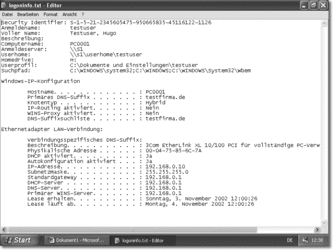
Hier klicken, um das Bild zu Vergrößern
|



